Excel中进行自动保存时间间隔的操作方法
发布时间:2017-06-18 19:59
相关话题
前两天小编这台风经过,当然,小编是正常上班的状态,正在努力的编辑者excel数据呢,冷不丁突的就停电了,郁闷之余,也不禁担心着数据的保存问题,毕竟没人会喜欢不停的重复自己已经完成的工作。今天,小编就教大家在Excel中进行自动保存时间间隔的操作方法。
Excel中进行自动保存时间间隔的操作步骤:
如图所示,首先随便打开一个excel文件,点击文件选项。
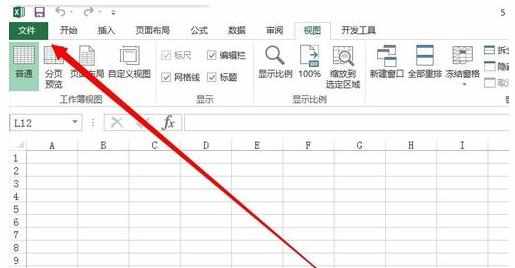
进入下图界面,选择选项按钮。
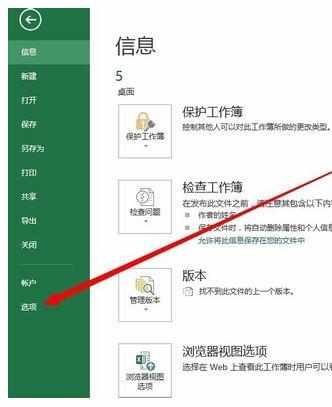
在选项中,可以看到下图,其中有一条保存选项,点击保存。
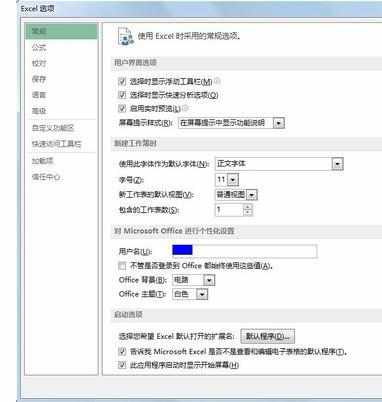
如下图,在保存选项下可以看到保存间隔的设置。
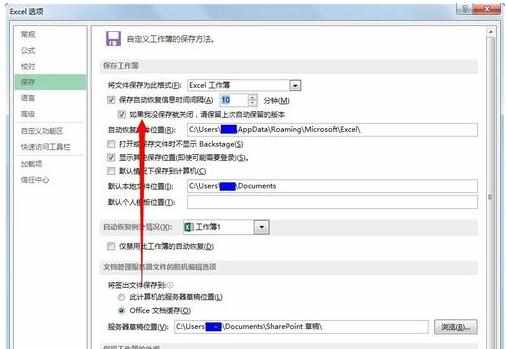
如果喜欢的话可以调快些保存,不过也没有必要包过频繁的保存频率,毕竟是要占内存的。
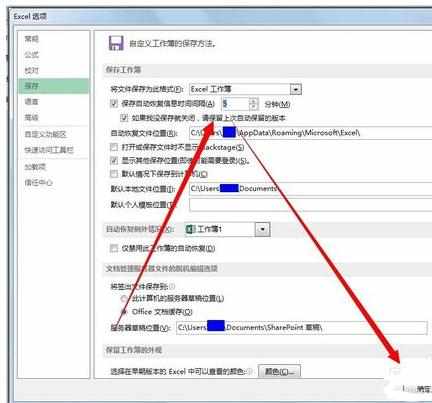
设置完成,回到初始界面。
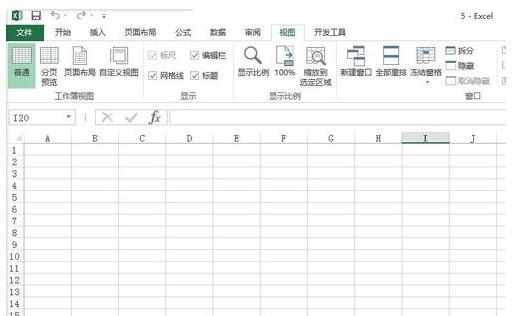
注意事项:
适度即可,也没必要设置的保存个没完。

Excel中进行自动保存时间间隔的操作方法的评论条评论